Klausimas
Problema: kaip ištaisyti „Windows“ naujinimo klaidos kodą 0xC1900101 – 0x4001E?
Bandžiau atnaujinti „Windows“ nuo tos dienos, kai pasirodė „Windows 10 Anniversary Update“, bet naujinimas man neveikia. Bandžiau naudoti „Windows“ naujinimo įrankį, bet gavau klaidos kodą 0xC1900101 – 0x4001E ir sistema buvo grąžinta į būseną prieš paleidžiant naujinimą. Turite minčių, ką daryti toliau?
Išspręstas atsakymas
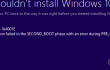
„Microsoft“ ir „Windows 10“ forumuose sklando įvairūs klausimai, susiję su 0xC1900101 klaida. Ši klaida turi daugybę veislių, įskaitant 0xC1900101 – 0x4000D
0xC1900101 – 0x4001E
Diegimas nepavyko SECOND_BOOT fazėje dėl klaidos PRE_OOBE operacijos metu
Kadangi „Microsoft“ dar nepripažino šios problemos, jos kodas nėra aiškus. Tai galime tik spėlioti 0xC1900101 – 0x4001E klaida gali atsirasti dėl sugadintų atnaujintų failų, kai kurių šiuo metu veikiančios „Windows 10“ versijos neatitikimų, OS ir antivirusinės programos konfliktų, trūkstamų naujinimų ir panašių problemų. Nepaisant to, surinkome pataisymų, su kuriais susidūrė žmonės, sąrašą 0xC1900101 – 0x4001E klaida bandė ir patvirtino. Taigi, turėtumėte išbandyti šiuos pataisymus:
Kaip ištaisyti „Windows“ naujinimo klaidos kodą 0xC1900101 – 0x4001E?
Norėdami taisyti sugadintą sistemą, turite įsigyti licencijuotą versiją Reimage Reimage.
Jei bandėte atnaujinti „Windows 10“, bet procesas nepavyko dėl 0xC1900101 – 0x4001E klaida, mūsų rekomendacija būtų patikrinti, kokios problemos slypi dabartinėje „Windows“ versijoje. Šiuo tikslu galite pabandyti paleisti nuskaitymą su Reimage„Mac“ skalbimo mašina X9. Tai kompiuterio optimizavimo įrankis, galintis kruopščiai patikrinti sistemą ir aptikti registro problemas, sugadintus sistemos failus ir panašiai. Jei nuskaitymas nepadėjo, pabandykite išjungti antivirusinę programą. Tai galima padaryti dešiniuoju pelės mygtuku spustelėjus antivirusinės programos piktogramą užduočių juostoje ir pasirinkus Exit/Quit.
Jei bandėte paleisti naujinimą naudodami „Windows“ naujinimus, bet tai nepadėjo, primygtinai rekomenduojame sukurti Žiniasklaidos kūrimo įrankis ir rankiniu būdu įdiekite naujinimą. Šiuo tikslu turite:
- Atsisiųskite a Medijos kūrimo įrankis iš oficialios „Microsoft“ svetainės.
- Spustelėkite ant .exe failą ir spustelėkite Sutikite su T&C.
- Kitame ekrane pasirinkite Sukurkite diegimo laikmeną kitam kompiuteriui.
- Pasirinkite kalbą, architektūrą ir leidimą.
- Dabar pasirinkite USB atmintinę ir ISO failą, kurį norite sukurti. Pasirinkite USB atmintinė ir prijunkite USB, kuriame yra bent 8 GB laisvos vietos.
- Po to atidarykite USB diską ir paspauskite Kitas. Medijos kūrimo įrankis dabar atsisiųs naujinimą.
- Kai atsisiuntimas bus baigtas, jūsų bus paprašyta įvesti produkto kodą, kuris yra nereikalingas, jei atnaujinate / iš naujo įdiegiate OS.
- Kai „Windows 10“ naujinimas bus paruoštas įdiegti, pasirinkite Keisti norėdami nustatyti Išsaugoti asmeninius failus arba programas, Išsaugoti tik asmeninius failus arba Nieko.
- Galiausiai pasirinkite Diegti. Kai baigsite, sistema bus paleista iš naujo.
Jei tai nepadėjo, jei bandėte naudoti medijos kūrimo įrankį, kaltininkas gali būti su sistema susijusios problemos.
1 variantas. Įdiekite sistemos naujinimus
- Atviras Nustatymai ir pasirinkite Sistema ir apsauga.
- Rasti Windows naujinimai ir spustelėkite Tikrinti, ar yra atnaujinimų.
- Pasirinkite visus elementus iš paieškos rezultatų ir spustelėkite Įdiekite naujinimus.
- Iš naujo paleiskite kompiuterį
2 variantas. Paleiskite sfc/scannow
- Spustelėkite Win klavišas + S, tipas cmd paieškos laukelyje ir paspauskite Įeikite.
- Dešiniuoju pelės mygtuku spustelėkite komandų eilutę ir pasirinkite Vykdykite kaip administratorius.
- Tipas sfc /scannow ir paspauskite Įeikite.
- Leiskite sistemai atlikti remontą automatiškai.
- Po to paleiskite sistemą iš naujo.
3 variantas. Naudokite sistemos atkūrimo tašką
- Tipas Sukurkite atkūrimą tašką paieškos juostoje ir spustelėkite paieškos rezultatus.
- Pasirinkite Sistemos apsauga, spustelėkite Sistemos atkūrimo, ir paspauskite Kitas.
- Pasirinkite paskutinį Atkūrimo taškas kurį sukūrėte, tada spustelėkite Kitas.
- Spustelėkite Baigti ir palaukite, kol sistema atsistatys. Po to iš naujo paleiskite sistemą.
PASTABA: paskutinis metodas veiks tik tuo atveju, jei anksčiau buvo sukurtas sistemos atkūrimo taškas. Jei to nepadarėte, natūralu, kad sistema negali atkurti jokių nustatymų.
Automatiškai ištaisykite klaidas
ugetfix.com komanda stengiasi padaryti viską, kad padėtų vartotojams rasti geriausius sprendimus, kaip pašalinti klaidas. Jei nenorite kovoti su rankinio taisymo būdais, naudokite automatinę programinę įrangą. Visi rekomenduojami produktai buvo išbandyti ir patvirtinti mūsų profesionalų. Įrankiai, kuriuos galite naudoti klaidą ištaisyti, išvardyti toliau:
Pasiūlyti
daryk tai dabar!
Atsisiųskite „Fix“.Laimė
Garantija
daryk tai dabar!
Atsisiųskite „Fix“.Laimė
Garantija
Jei nepavyko ištaisyti klaidos naudojant Reimage, kreipkitės pagalbos į mūsų palaikymo komandą. Praneškite mums visą informaciją, kurią, jūsų manymu, turėtume žinoti apie jūsų problemą.
Šiame patentuotame taisymo procese naudojama 25 milijonų komponentų duomenų bazė, kuri gali pakeisti bet kokį pažeistą ar trūkstamą failą vartotojo kompiuteryje.
Norėdami taisyti sugadintą sistemą, turite įsigyti licencijuotą versiją Reimage kenkėjiškų programų pašalinimo įrankis.

Norėdami likti visiškai anonimiški ir užkirsti kelią IPT ir valdžia nuo šnipinėjimo ant jūsų, turėtumėte įdarbinti Privati interneto prieiga VPN. Tai leis jums prisijungti prie interneto, būdami visiškai anonimiški, šifruodami visą informaciją, užkirs kelią stebėjimo priemonėms, skelbimams ir kenkėjiškam turiniui. Svarbiausia, kad sustabdysite neteisėtą sekimo veiklą, kurią NSA ir kitos vyriausybinės institucijos vykdo už jūsų nugaros.
Bet kuriuo metu naudojantis kompiuteriu gali nutikti nenumatytų aplinkybių: jis gali išsijungti dėl elektros energijos tiekimo nutraukimo, a Gali atsirasti mėlynas mirties ekranas (BSoD) arba atsitiktiniai „Windows“ naujinimai gali atsirasti kompiuteryje, kai išvykote keliems minučių. Dėl to gali būti prarasti mokykliniai darbai, svarbūs dokumentai ir kiti duomenys. Į atsigauti prarastus failus galite naudoti Data Recovery Pro – ji ieško failų, kurie vis dar yra standžiajame diske, kopijų ir greitai jas nuskaito.